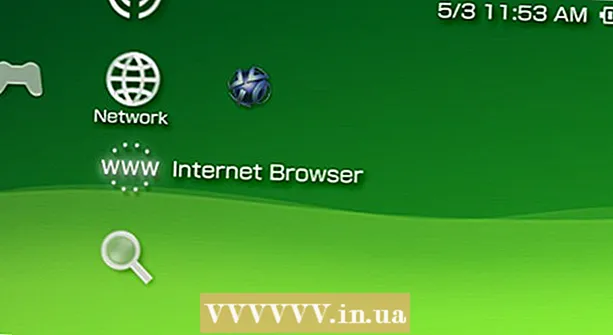ກະວີ:
Louise Ward
ວັນທີຂອງການສ້າງ:
5 ກຸມພາ 2021
ວັນທີປັບປຸງ:
1 ເດືອນກໍລະກົດ 2024
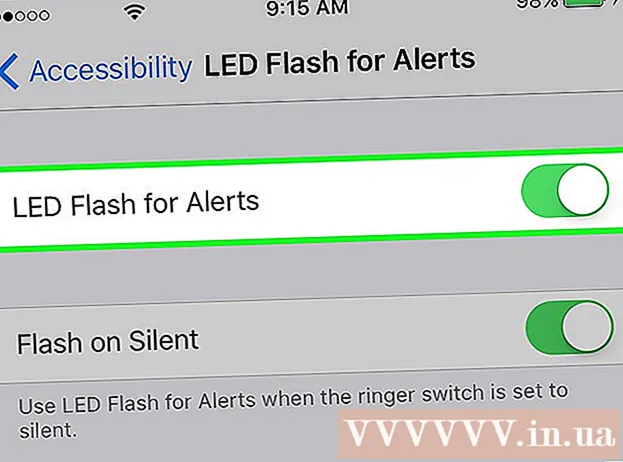
ເນື້ອຫາ
ບົດຂຽນນີ້ຈະສະແດງວິທີການເຮັດໃຫ້ໄຟ LED ໃນ iPhone ມີຄວາມສະຫວ່າງເມື່ອທ່ານໄດ້ຮັບຂໍ້ຄວາມ.
ຂັ້ນຕອນ
ສ່ວນທີ 1 ຂອງ 2: ເປີດການແຈ້ງເຕືອນເມື່ອມີຂໍ້ຄວາມເຂົ້າມາ
ເປີດແອັບຕັ້ງຄ່າໃນ iPhone ຂອງທ່ານ. ແອັບນີ້ມີໄອຄອນເກຍສີຂີ້ເຖົ່າ (⚙️) ໃນ ໜ້າ ຈໍເຮືອນ.

ແຕະລາຍການ ແຈ້ງການ (ແຈ້ງການ). ລາຍການນີ້ແມ່ນຢູ່ໃກ້ເທິງສຸດຂອງລາຍການຕັ້ງຄ່າ, ຖັດຈາກໄອຄອນສີແດງພ້ອມຮູບສີ່ຫຼ່ຽມມົນສີຂາວພາຍໃນ.
ເລື່ອນລົງແລະແຕະແອັບ ຂໍ້ຄວາມ (ຂໍ້ຄວາມ). ຄຳ ຮ້ອງສະ ໝັກ ຖືກລະບຸໄວ້ຕາມ ລຳ ດັບຕົວອັກສອນ.
ເລື່ອນປຸ່ມທີ່ຢູ່ຖັດຈາກ "ອະນຸຍາດການແຈ້ງເຕືອນ" ໃຫ້ກັບລັດ "On". ປຸ່ມນີ້ຕັ້ງຢູ່ເທິງສຸດຂອງ ໜ້າ ຈໍແລະສີຂຽວເມື່ອເປີດ. ນີ້ອະນຸຍາດໃຫ້ແອັບ to ສົ່ງການແຈ້ງເຕືອນໃຫ້ທ່ານ.
- ເປີດ ສະແດງເທິງ ໜ້າ ຈໍ Lock (ສະແດງເທິງ ໜ້າ ຈໍລັອກ) ເພື່ອໃຫ້ການແຈ້ງເຕືອນສະແດງຂຶ້ນເທິງ ໜ້າ ຈໍເມື່ອອຸປະກອນຖືກລັອກ.
ສ່ວນທີ 2 ຂອງ 2: ເປີດໃຊ້ໄຟ LED ເມື່ອມີການແຈ້ງເຕືອນ

ເປີດແອັບຕັ້ງຄ່າໃນ iPhone ຂອງທ່ານ. ແອັບນີ້ມີໄອຄອນເກຍສີຂີ້ເຖົ່າ (⚙️) ໃນ ໜ້າ ຈໍເຮືອນ.
ແຕະລາຍການ ທົ່ວໄປ (ການຕັ້ງຄ່າທົ່ວໄປ). ສິນຄ້ານີ້ຢູ່ໃກ້ສຸດຂອງ ໜ້າ ຈໍ, ຖັດຈາກໄອຄອນເກຍສີຂີ້ເຖົ່າ (⚙️).
ແຕະລາຍການ ຄວາມສາມາດເຂົ້າເຖິງໄດ້ (ຄວາມສາມາດເຂົ້າເຖິງໄດ້). ລາຍການນີ້ຕັ້ງຢູ່ຄົນດຽວໃກ້ສູນກາງລາຍການຕັ້ງຄ່າ.
ເລື່ອນລົງແລະແຕະລັກສະນະຕ່າງໆ ໄຟ LED ສຳ ລັບການແຈ້ງເຕືອນ (ເຕືອນໄຟ LED). ຄຸນລັກສະນະນີ້ແມ່ນຢູ່ໃກ້ດ້ານລຸ່ມຂອງເມນູໃນສ່ວນ "ການຟັງ".
ເລື່ອນປຸ່ມທີ່ຢູ່ຖັດຈາກຄຸນລັກສະນະ“ LED Flash ສຳ ລັບການແຈ້ງເຕືອນ” ໄປສູ່ສະຖານະ“ On”. ປຸ່ມນີ້ຈະປ່ຽນເປັນສີຂຽວ. ທ່ານຍັງຈື່ໄດ້ທີ່ຈະປ່ຽນປຸ່ມ Flash ສຸດ Silent (ກະພິບລະຫວ່າງຄວາມງຽບ) ກັບສະຖານະ "On".
- ຄຸນນະສົມບັດ ໄຟ LED ສຳ ລັບການແຈ້ງເຕືອນ ເຮັດວຽກໄດ້ສະເພາະໃນເວລາທີ່ໂທລະສັບຢູ່ໃນສະພາບນອນຫຼື "ລັອກ".
ຄຳ ແນະ ນຳ
- ເມື່ອເປີດໃຊ້ຄຸນສົມບັດ ໄຟ LED ສຳ ລັບການແຈ້ງເຕືອນ (ເຕືອນໄຟ LED), ທ່ານ ຈຳ ເປັນຕ້ອງຮັກສາໂທລະສັບຢູ່ໃນສາຍຕາແລະປະເຊີນ ໜ້າ ຈໍເພື່ອເບິ່ງແສງໄຟ LED.
ຄຳ ເຕືອນ
- ໂທລະສັບຂອງທ່ານອາດຈະບໍ່ສະຫວ່າງຖ້າທ່ານມີແບບຍົນຫລື "ຢ່າລົບກວນ" ເປີດໃຊ້ງານ. ກະລຸນາປິດສອງຮູບແບບນີ້.